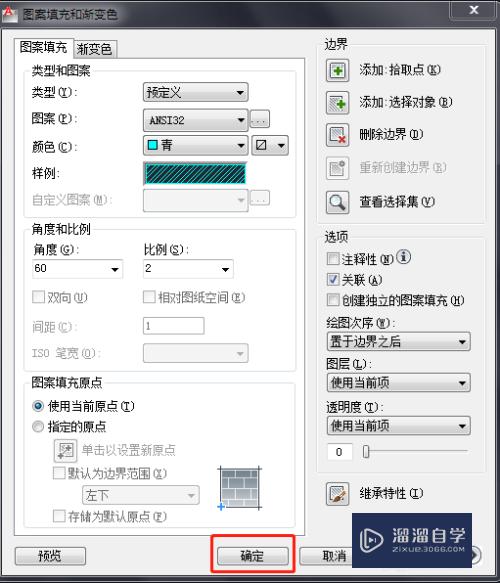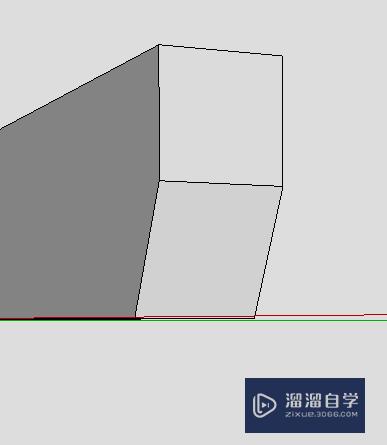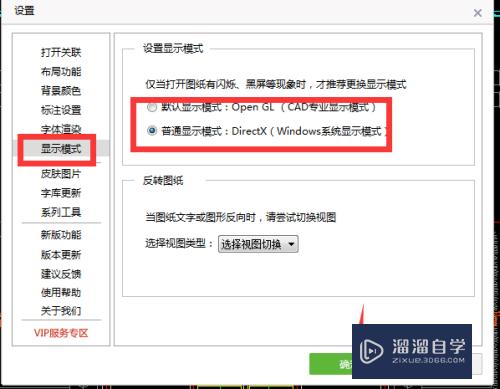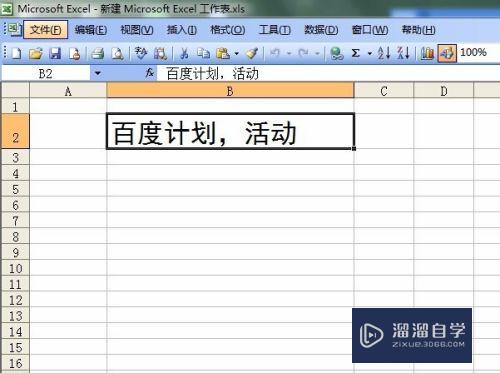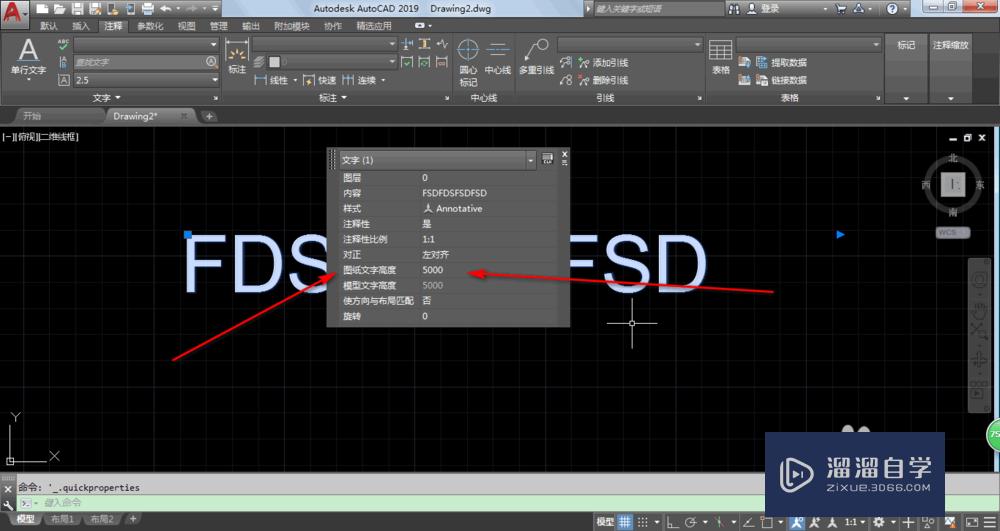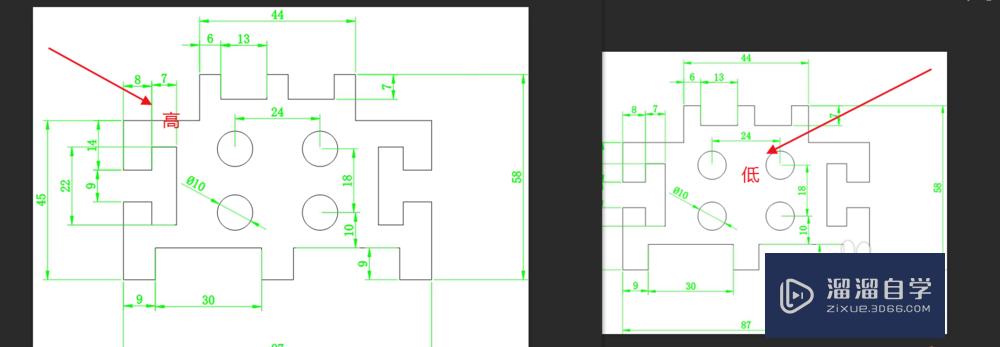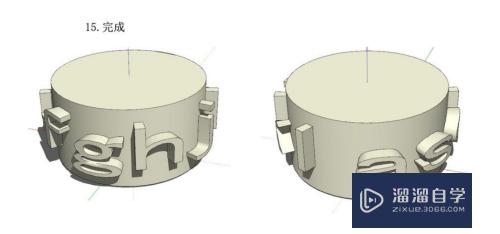PS怎么把倾斜的图片裁剪成正(ps怎么把倾斜的图片裁剪成正面)优质
PS要处理以像素所构成的数字图像。在近几年来非常的受欢迎。在日常中。收到别人发送过来的照片。但却是歪的。看起来很费劲。那可以使用PS来矫正。下面一起来看看PS怎么把倾斜的图片裁剪成正吧!
工具/软件
硬件型号:小新Air14
系统版本:Windows7
所需软件:PS 2018
方法/步骤
第1步
打开图片。比如我们想把上面那张给裁剪成正面的。
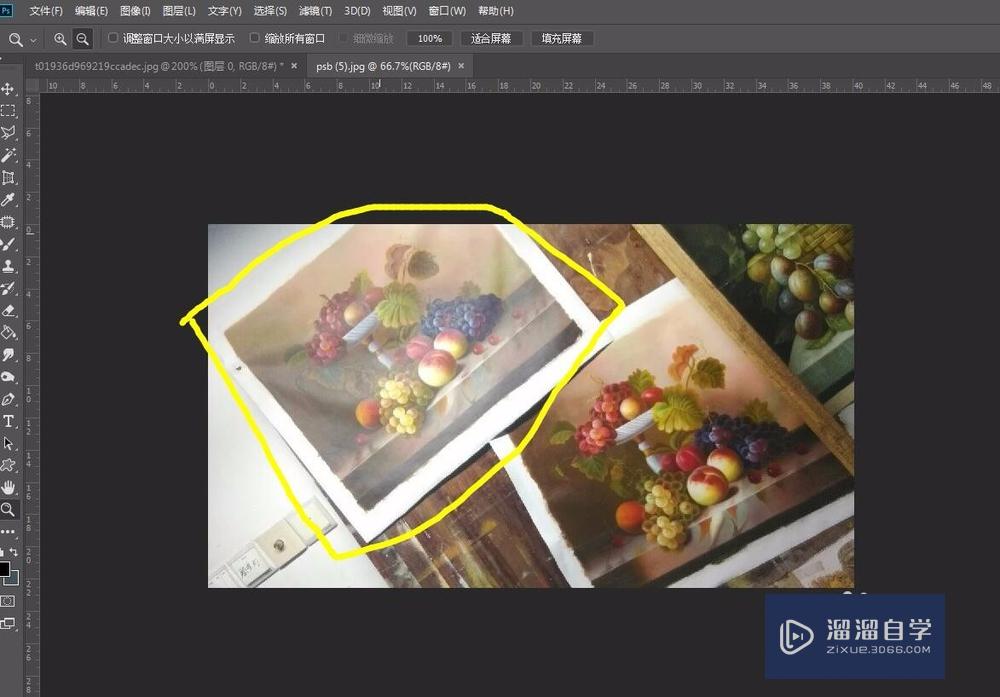
第2步
选择裁剪工具。按鼠标右键可以看到隐藏的功能。选择”透视裁剪工具“
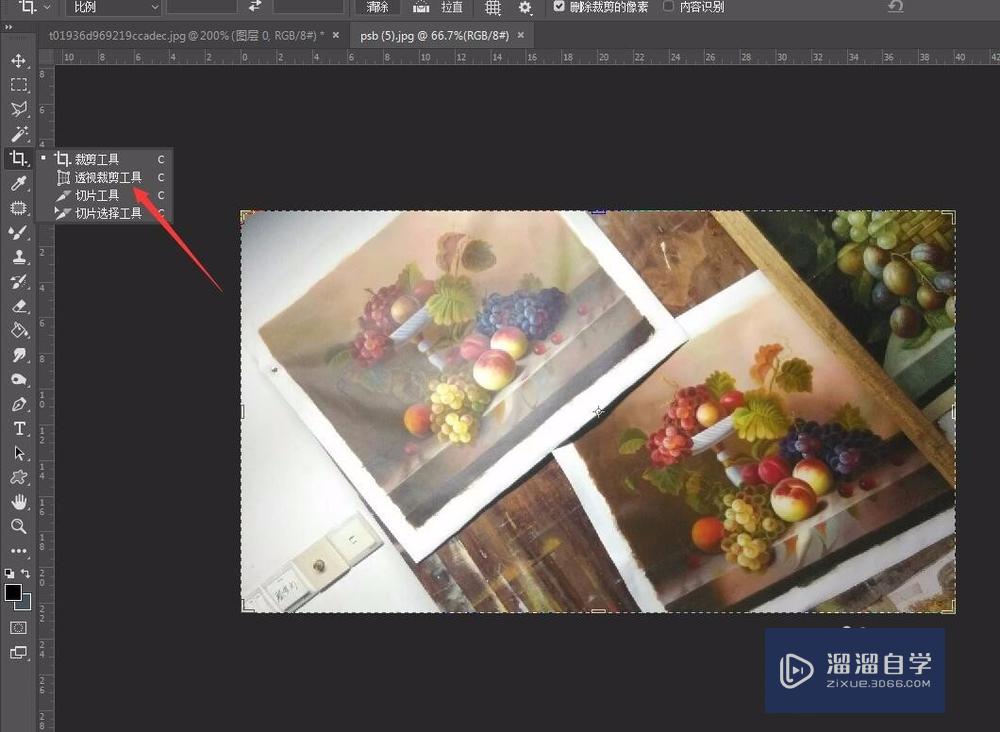
第3步
在图片中先随意拉出一个长方形。再把四个点移动到对应的位置(用鼠标左键按着就可以移动)
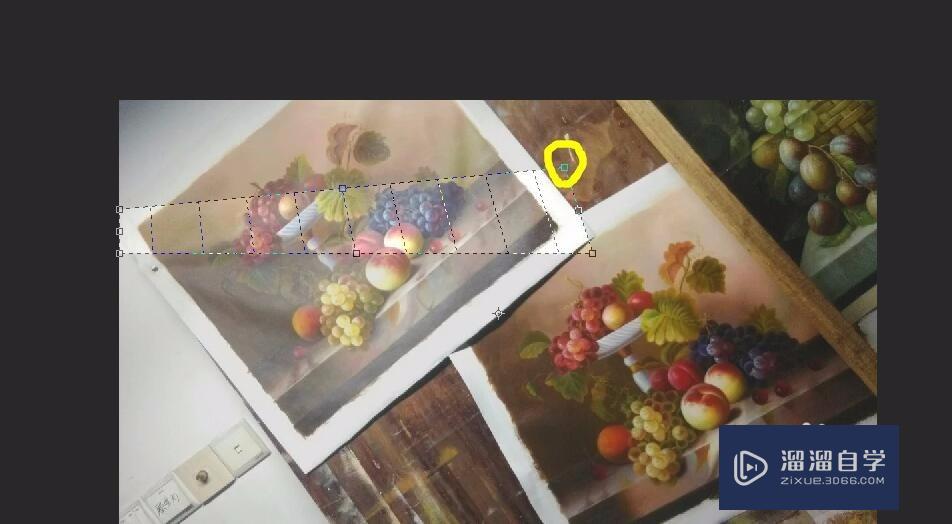
第4步
弄好之后。左键双击就好。
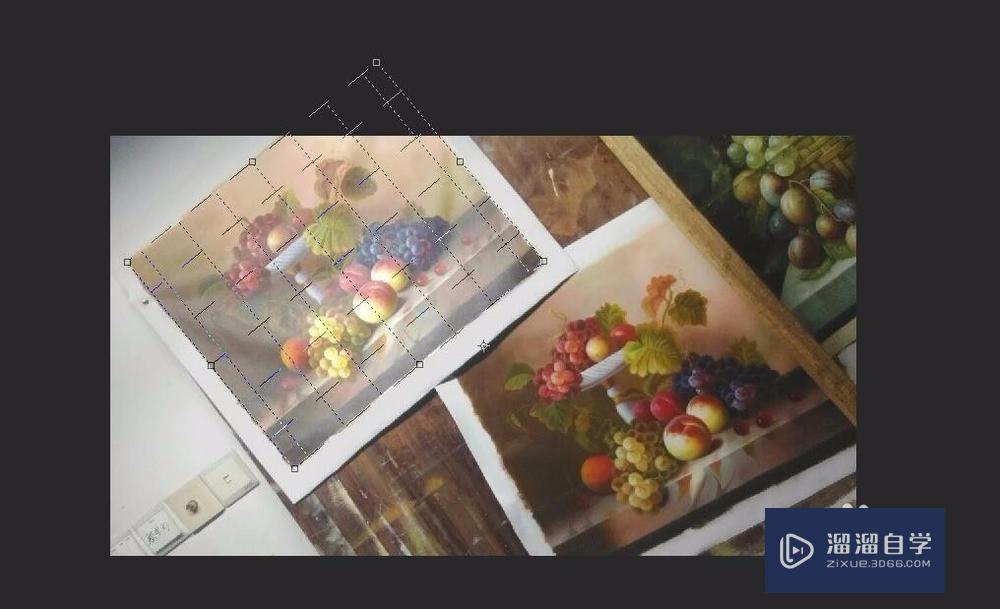
第5步
多出来的这个是刚才画面里缺失的那一角。可以修补一下。
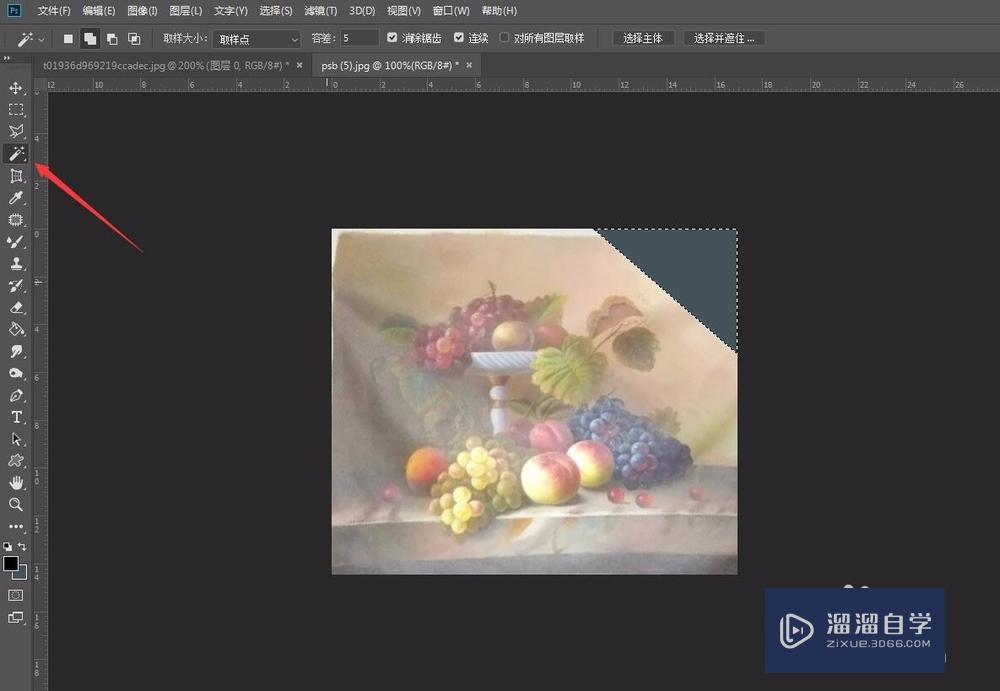
第6步
用魔棒工具选择那个角。点击”编辑“——”填充“——”内容识别“就可以了
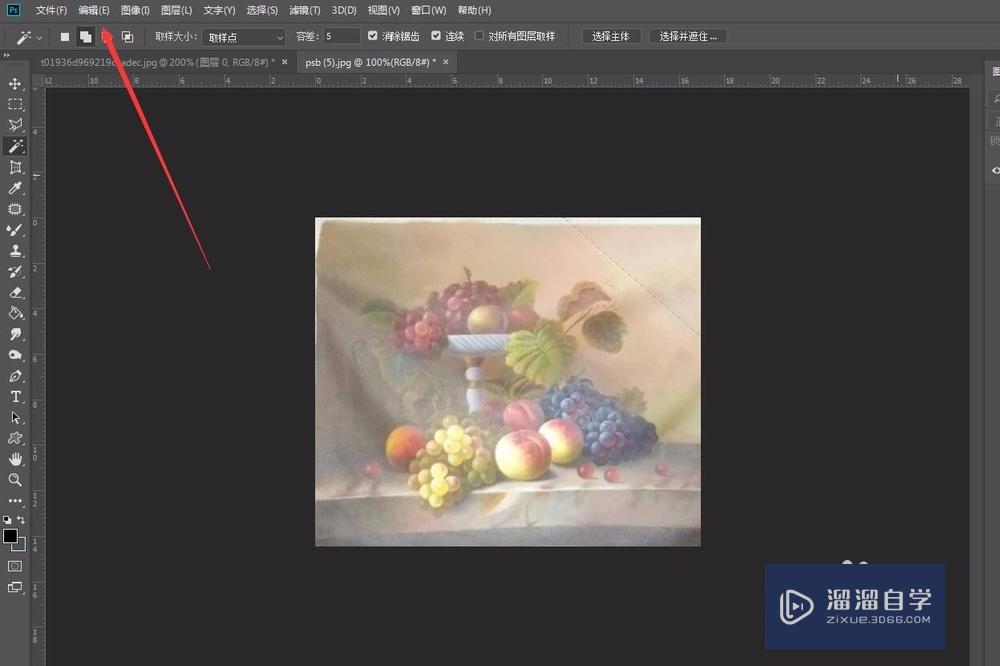
第7步
内容识别得不完整的可以用修补工具修补一下。这样就好了。有不懂的欢迎在下方提问。
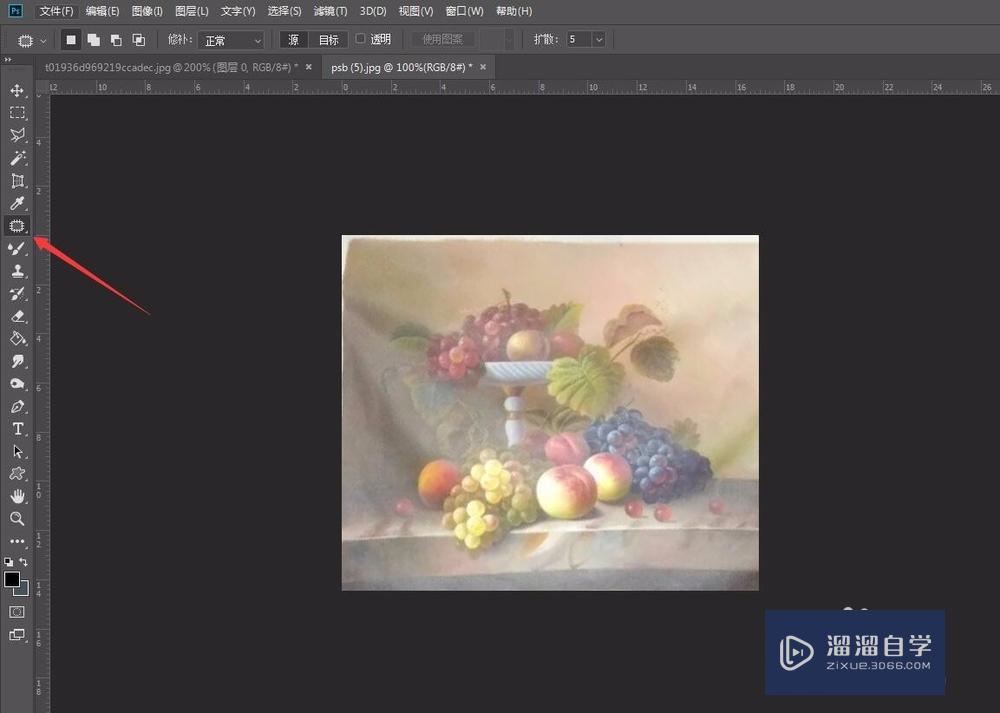
以上关于“PS怎么把倾斜的图片裁剪成正(ps怎么把倾斜的图片裁剪成正面)”的内容小渲今天就介绍到这里。希望这篇文章能够帮助到小伙伴们解决问题。如果觉得教程不详细的话。可以在本站搜索相关的教程学习哦!
更多精选教程文章推荐
以上是由资深渲染大师 小渲 整理编辑的,如果觉得对你有帮助,可以收藏或分享给身边的人
本文标题:PS怎么把倾斜的图片裁剪成正(ps怎么把倾斜的图片裁剪成正面)
本文地址:http://www.hszkedu.com/57749.html ,转载请注明来源:云渲染教程网
友情提示:本站内容均为网友发布,并不代表本站立场,如果本站的信息无意侵犯了您的版权,请联系我们及时处理,分享目的仅供大家学习与参考,不代表云渲染农场的立场!
本文地址:http://www.hszkedu.com/57749.html ,转载请注明来源:云渲染教程网
友情提示:本站内容均为网友发布,并不代表本站立场,如果本站的信息无意侵犯了您的版权,请联系我们及时处理,分享目的仅供大家学习与参考,不代表云渲染农场的立场!